준비된 3D 드로잉 열기
1. 설치 폴더의 Arbortext-IsoDraw-install-path\Tutorial\Tutorial CADprocess 폴더에서 support.idr 파일을 엽니다.
파일을 열면 좌표계만 표시됩니다. 드로잉은 드로잉 시트에 배치되어 있지 않으므로 표시되지 않습니다. 드로잉은 지금까지 가져오기만 한 상태입니다.
|
|
CAD 프로그램에서 드로잉이 좌표계에서 멀리 떨어져 있는 경우가 많습니다. 결과적으로 드로잉의 전체 또는 일부가 표시되지 않습니다.
|
2. 이 파일을 support_cut.idr로 저장합니다.
3. 요소를 가운데에 맞춤
도구에 대한 기호를 클릭합니다.
그런 다음 드로잉은 해당 전체 범위와 관련하여 좌표계의 가운데 배치됩니다.
드로잉이 그림에 표시된 대로 화면에 나타납니다.
4. 드로잉은 아이소메트릭 보기(위에서 아래) 투영으로 변환되어야 합니다. 감춰진 부품은 주변 부품에서 완전히 분리된 후에 이 보기에 표시하겠습니다.
> > 메뉴를 선택합니다.
5. 범위
도구에 대한 기호를 클릭합니다.
전체 드로잉이 아이소메트릭 보기(위에서 아래) 투영으로 색상 렌더링을 사용하여 화면에 표시됩니다.
 도구에 대한 기호를 클릭합니다.
도구에 대한 기호를 클릭합니다.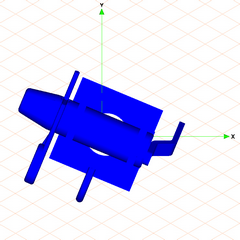
 도구에 대한 기호를 클릭합니다.
도구에 대한 기호를 클릭합니다.